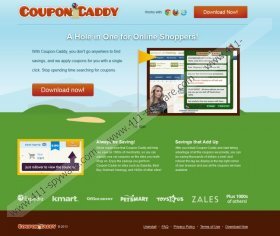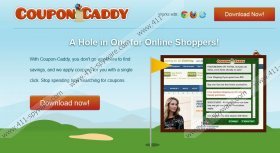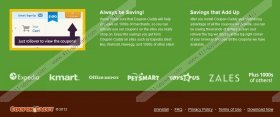Coupon Caddy Manual de Remoção
Se você nunca foram expostos a tais Complementos do navegador como Negócio barco, Desconto camarada, Poupança Explorer ou Plugin de ofertas, definitivamente sabem o que Coupon Caddy é toda sobre. Este plugin de navegador também é desenvolvido por Appls inovadores (ou 215 Apps) e a única diferença entre Coupon Caddy e os plugins de navegador acima é em seu nome. Além disso, o plugin é basicamente idêntico para todas as outras extensões de 215 família de Apps lá fora. Ainda exibe ofertas do cupom para as mesmas on-line lojas Toys R Us, Zales, kmart, Expedia e assim por diante. Coupon Caddy afirma que ele pode oferecer o melhor cupom ofertas para mais de mil lojas on-line. No entanto, apesar de seu uso aparente, este plugin para o navegador também pode causar várias questões de segurança, então você deve remover Coupon Caddy do seu computador.
Coupon Caddy pode ser instalado no Internet Explorer, Mozilla Firefox e Google Chrome. Uma vez que a instalação do plugin aparece o ícone na sua lista de Complementos dependendo de qual navegador é definido como seu padrão de um. Há também uma entrada Coupon Caddy na sua lista de programas instalados do painel de controle. Devido ao fato de, que Coupon Caddy apresenta uma natureza um pouco intrusiva, os usuários tendem a considerar que este plugin instala por trás de suas costas, mas Coupon Caddy necessidades de intervenção do usuário para obter instalado. Portanto, mesmo se você não tiver baixado o plugin no cupom-caddy.com, mas você tem o plugin em seu PC, é provavelmente que fizeste assim inconscientemente baixando e instalando vários aplicativos freeware de websites de terceiros.
Felizmente, é fácil de remover manualmente o Coupon Caddy do seu computador. É altamente recomendável que você fazê-lo logo que possível para evitar infecções de malware possível que poderiam explorar Coupon Caddy para entrar no seu PC.
Como excluir Coupon Caddy de PC
Remover do Windows 8
- Mova o cursor do mouse para o canto inferior direito da tela.
- Quando aparece a barra de encantos, clique em configurações e vá para painel de controle.
- Abra desinstalar um programa e remover Coupon Caddy.
Remover do Windows Vista e Windows 7
- Abra o Menu Iniciar e vá para painel de controle.
- Selecione desinstalar um programa e remover Coupon Caddy.
Remover do Windows XP
- Abra o Menu Iniciar e vá para painel de controle.
- Selecione Adicionar ou remover programas e desinstalar Coupon Caddy.
Se Coupon Caddy é ainda lá no seu navegador após a remoção manual, faça o seguinte:
Remover Coupon Caddy do navegador
Instruções para o Internet Explorer
- Pressione Alt + X e selecione Gerenciar Complementos.
- Remover Coupon Caddy do as barras de ferramentas e extensões.
Instruções para o Mozilla Firefox
- Pressione Ctrl + Shift + A para guia do Gerenciador de Complementos abrir.
- Desabilitar e remover Coupon Caddy de extensões.
Instruções para o Google Chrome
- Pressione Alt + F e escolha a ferramentas.
- Selecionar extensões e remover Coupon Caddy da lista.
Para ter certeza absoluta de que seu sistema está livre de arquivos indesejáveis, execute uma verificação completa do sistema com SpyHunter. Investir em um programa de segurança do computador se necessário, para proteger o PC contra infecções perigosas.
Coupon Caddy Instantâneos da Tela: